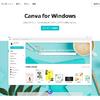Facebookでスマホの写真自動同期機能Photo Syncが公開
- 2012-12-04 (火) 18:38
今年8月からテストされていた「Photo Sync」がついに公開されました!
Android搭載端末、iPhoneの両方に対応しています。
Facebookでは、スマートフォンの写真をアップロードすることが面倒でしたが
この機能によってアップロードという感覚がなくなりますね。
まずFacebookアプリで自分のタイムラインを開くか、メニューの中のアプリから
写真を選びます。
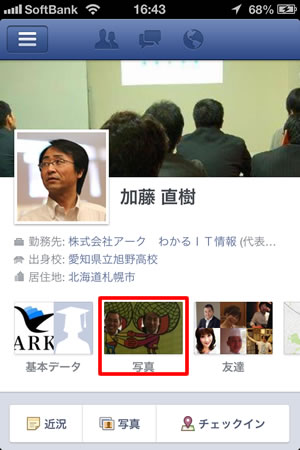
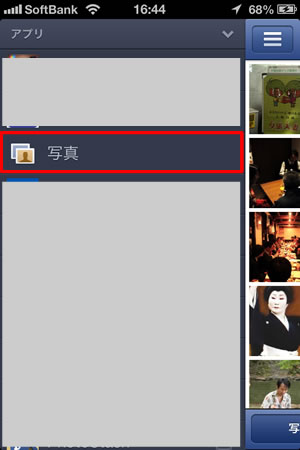
右下にある「同期済み」をタップします。
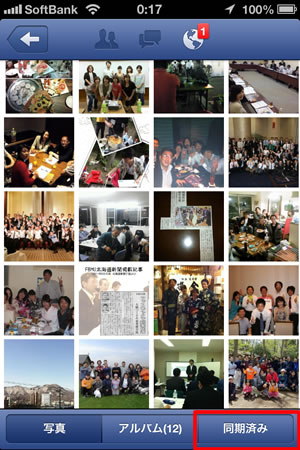
初めての時は、下記画面が表示されますので「Sync Photo」をタップします。
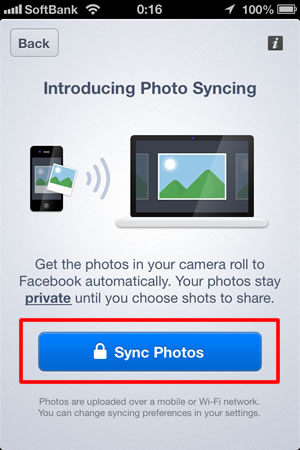
過去20枚および今後撮影する写真がすべて、自分だけに見える
非公開アルバムに自動アップロードされます。
2回目以降ここを開くと、同期された写真が表示され
一番下に全ての写真を同期するボタンがあります。
パソコンでFacebookのタイムラインから「写真」を開くと、
「携帯電話から同期」とあります。
ここが自動アップロードされた写真です。
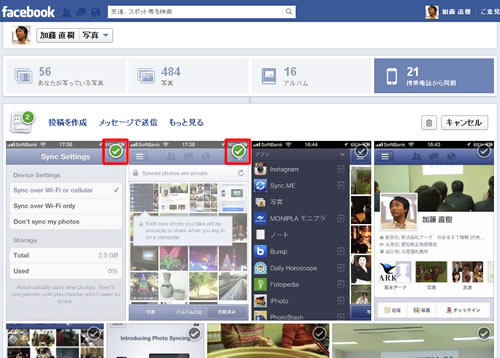
写真右上のチェックマークをクリックして選択することで、投稿したりメッセージで
使用することができます。右のゴミ箱をクリックすることで削除できます。
今後写真を撮影すると、撮影した写真はすぐに同期が試行されます。
とても便利な機能ですが、注意点もあります。
【注意点】
1.3Gまたは4Gなど、携帯電話ネットワークで通信している場合、
写真は小さいサイズ(各写真は100K程度)で同期され、データプランの
使用量が増えないようになっていますが、データプランの使用量が増えて
通信料が高くなることがあります。
そのため適切に設定を変えておく必要があります。
2.Wi-Fi接続では、写真は大きいサイズのバージョンで同期されます。
3.バッテリー残量が少ないとき、写真は同期されません。
設定の方法は
【iPhoneまたはiPad】
同期済み画面から右上の歯車マークをタップします。
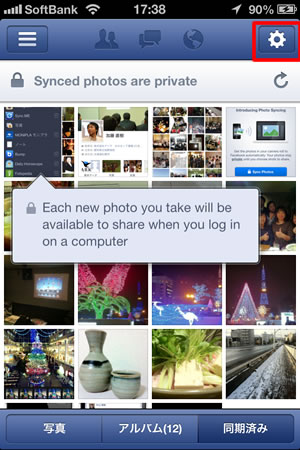
設定画面が開きますので、同期するタイミングを選択します。

【Android】
Facebookアプリを開いて、左上のメインメニューをタップします。
一番下の、[アカウント] > [アプリ設定] > [写真の同期]を選択します。
ウェブサイトの制作やリニューアル、ビジネスでインターネットを効果的に活用し集客や売上アップをされたい方は、お気軽にご連絡下さい。
最後までお読みいただき、ありがとうございます。
この記事が参考になりましたら、「いいね!」や「シェア」などのボタンを押して応援いただけたら嬉しいです(^^♪
コメント欄に、感じた事や気づいたことなども書き込んで下さいね!
下にスクロールすると関連情報もありますので、そちらもぜひお読み下さい。
ウェブサイト制作やコンサルティング、ネット活用のご相談、セミナー講師依頼など、ご相談やご質問は、お問合せページ から、ご連絡下さい!

☆ アクセスアップや認知度を上げたい方のお手伝い ☆
【オウンドメディア構築サービス SNSハブサイト】
見やすいアクセス解析付きで、アフターフォローとコンサルも付いています!

☆ Instagramを活用したい方へ ☆
Instagram解説セミナー動画
☆ LINE@で友達登録して頂くと、お役立ち情報が届きます
https://line.me/ti/p/%40ZBD8040H
↑↑ Youtubeチャンネル登録は、こちらからお願いします♪

Android搭載端末、iPhoneの両方に対応しています。
Facebookでは、スマートフォンの写真をアップロードすることが面倒でしたが
この機能によってアップロードという感覚がなくなりますね。
まずFacebookアプリで自分のタイムラインを開くか、メニューの中のアプリから
写真を選びます。
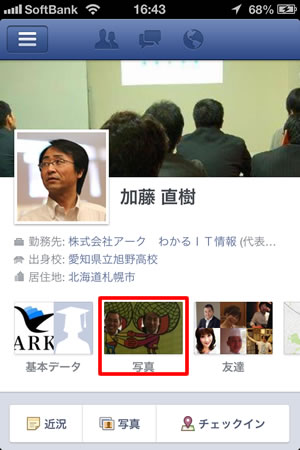
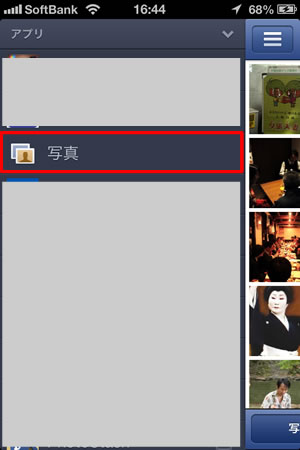
右下にある「同期済み」をタップします。
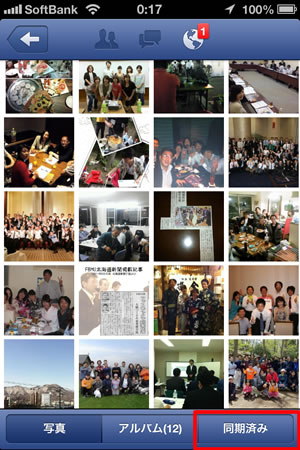
初めての時は、下記画面が表示されますので「Sync Photo」をタップします。
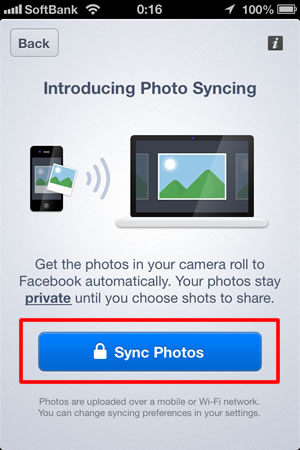
過去20枚および今後撮影する写真がすべて、自分だけに見える
非公開アルバムに自動アップロードされます。
2回目以降ここを開くと、同期された写真が表示され
一番下に全ての写真を同期するボタンがあります。
パソコンでFacebookのタイムラインから「写真」を開くと、
「携帯電話から同期」とあります。
ここが自動アップロードされた写真です。
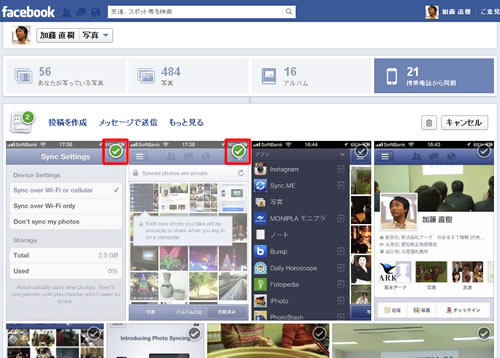
写真右上のチェックマークをクリックして選択することで、投稿したりメッセージで
使用することができます。右のゴミ箱をクリックすることで削除できます。
今後写真を撮影すると、撮影した写真はすぐに同期が試行されます。
とても便利な機能ですが、注意点もあります。
【注意点】
1.3Gまたは4Gなど、携帯電話ネットワークで通信している場合、
写真は小さいサイズ(各写真は100K程度)で同期され、データプランの
使用量が増えないようになっていますが、データプランの使用量が増えて
通信料が高くなることがあります。
そのため適切に設定を変えておく必要があります。
2.Wi-Fi接続では、写真は大きいサイズのバージョンで同期されます。
3.バッテリー残量が少ないとき、写真は同期されません。
設定の方法は
【iPhoneまたはiPad】
同期済み画面から右上の歯車マークをタップします。
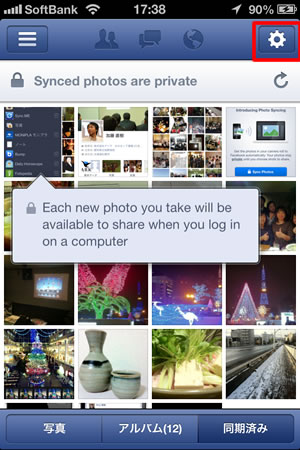
設定画面が開きますので、同期するタイミングを選択します。

【Android】
Facebookアプリを開いて、左上のメインメニューをタップします。
一番下の、[アカウント] > [アプリ設定] > [写真の同期]を選択します。
ウェブサイトの制作やリニューアル、ビジネスでインターネットを効果的に活用し集客や売上アップをされたい方は、お気軽にご連絡下さい。
最後までお読みいただき、ありがとうございます。
この記事が参考になりましたら、「いいね!」や「シェア」などのボタンを押して応援いただけたら嬉しいです(^^♪
コメント欄に、感じた事や気づいたことなども書き込んで下さいね!
下にスクロールすると関連情報もありますので、そちらもぜひお読み下さい。
ウェブサイト制作やコンサルティング、ネット活用のご相談、セミナー講師依頼など、ご相談やご質問は、お問合せページ から、ご連絡下さい!

☆ アクセスアップや認知度を上げたい方のお手伝い ☆
【オウンドメディア構築サービス SNSハブサイト】
見やすいアクセス解析付きで、アフターフォローとコンサルも付いています!

☆ Instagramを活用したい方へ ☆
Instagram解説セミナー動画
☆ LINE@で友達登録して頂くと、お役立ち情報が届きます
https://line.me/ti/p/%40ZBD8040H
↑↑ Youtubeチャンネル登録は、こちらからお願いします♪
関連したこちらの記事もご覧下さい
-

2018.11.23
Facebookで3D写真が投稿できる機能、お使いですか? -

2018.03.06
Facebookメッセンジャーでスケジュール共有できる、便利な「プラン機能」はお使いですか? -

2018.01.24
Facebookページの投稿はこれまで以上に届きづらくなる -

2017.11.23
Facebookもついに4K対応に!Facebookメッセンジャーがアップデート -

2017.09.28
Facebookでリンクをシェアする時、画像などが正しくない場合の直し方